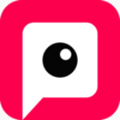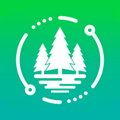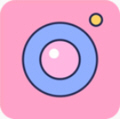win10内存限制如何取消?win10取消内存限制的详细步骤
作者:佚名 来源:91下载站 时间:2021-03-03 13:54
相信有很多的小伙伴都知道,我们在使用win10系统的过程中,有不少的小伙伴遇到过内存限制的情况,明明我们的电脑不止有这些内存的,就是只显示一点点,那么遇到win10 32位内存限制该怎么解决呢?下面小编就来跟大家分享一下这个问题的解决方法,感兴趣的小伙伴千万不要错过了哟!
win10取消内存限制方法:
1、首先,在屏幕左下角的Win徽标处右击鼠标,然后点击“运行”,打开运行窗口。

2、在运行窗口中输入 msconfig,回车。

3、在打开的“系统配置”窗口中切换到“引导”选项卡。

4、再选中你当前的操作系统,点击“高级选项...”按钮。

5、在高级选项中,便可以看到当前的“最大内存”数量了。如果这里显示的最大内存数与你实际安装的内存容量相比偏小,则需要将其修改为默认值(即启用全部可用的内存容量)。
有的朋友这时可能就要问了,我明明没对这里作过修改,这是怎么来的?最有可能的原因是:
1)安装的不是微软官方的Win10系统,而是所谓的绿色版、优化版
2)使用了一些不太正规或不太兼容的优化软件,或者是中过病毒或流氓软件暗自保留了部分内存

6、修改方法:先勾选“最大内存”(勾选后才能修改),然后将其值清空(也就是默认值:启用全部内存),最后点击“确定”保存修改。

7、回到之前的窗口后再次点击“确定”,这时将会弹出一个对话框,提示重启系统。

8、重启之后,再去查看可用内存,就会发现已经正常了。

以上内容便是小编为大家带来的关于win10内存限制如何取消的解决方法啦,希望以上内容对各位小伙伴有所帮助,还有更多精彩内容,敬请关注91主题之家。